AMV står for Anime Music Video. Det er et multimedieformat, der kombinerer anime-optagelser med synkroniseret musik, typisk skabt af fans som en form for kunstnerisk udtryk. Konvertering af Blu-ray til AMV kan være nyttigt for personer, der ønsker at skabe brugerdefinerede anime-musikvideoer ved hjælp af højkvalitetsoptagelser fra Blu-ray-diske. Læsning af dette indlæg yderligere vil lære dig om konverteringsprocessen af Blu-ray til AMV-format for at skabe anime-musikvideoer.
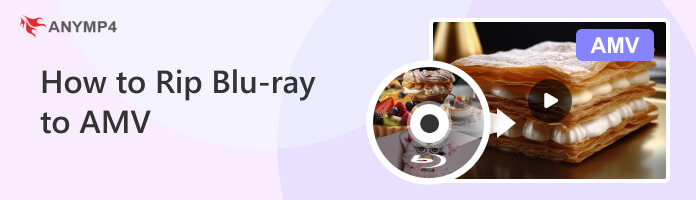
Containeren er en modificeret version af AVI. Videoformatet er en variant af Motion JPEG med faste snarere end variable kvantiseringstabeller. Audioformatet er en variant af IMA ADPCM, hvor de første 8-byte i hver ramme er oprindelse (16-bit), indeks (16-bit) og antallet af kodede 16-bit-prøver (32-bit); alle kendte AMV-filer kører lyd ved 22050-prøver / sekund
Det første værktøj, vi har til at konvertere Blu-ray til AMV, er AnyMP4 Blu-ray Ripper. Denne Blu-ray-ripping-software er designet til at hjælpe dig med at rippe Blu-ray-diske til over 500 formater som AMV, AVI, MP4, MKV, MP4, FLAC, MP3, FLV osv. Desuden lader den dig konvertere Blu-ray-mapper og ISO-fil til 1080p HD-videoer og 4K Ultra High-Definition-videoer uden at gå på kompromis med den originale kvalitet. Dens batchkonvertering lader dig konvertere Blu-ray til AMV samtidigt for at spare tid.
1. Begynd at downloade AnyMP4 Blu-ray Ripper; klik på Gratis download knappen nedenfor for at få programmet. Installer det på din Windows eller macOS ved at følge instruktionerne på din skærm og starte det bagefter.
Sikker download
Sikker download
Bemærk venligst, at du skal indsætte Blu-ray-disken i dit drev, før du starter den. I mellemtiden kan du gå til næste trin ved at konvertere en Blu-ray-mappe eller Blu-ray ISO-filbillede til AMV-format.
2. Efter at have startet AnyMP4 Blu-ray Ripper, vil du se hovedgrænsefladen lige før dig. Du vil se to faner øverst i midten af hovedgrænsefladen. Hold markøren over Ripper fanebladet, og klik derefter på Plus ikon for at indlæse Blu-ray-disken. Men i denne tutorial vil vi bruge Blu-ray ISO for at demonstrere konverteringen.
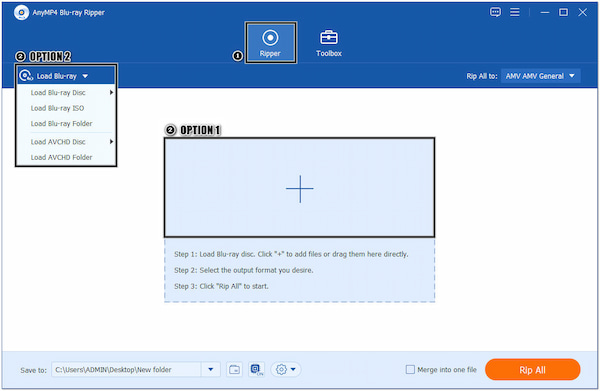
3. Når programmet er færdig med at analysere Blu-ray-disken, skal du vælge Liste over fuldt titler for at få vist alt indholdet, og klik på OK knappen, som viser Blu-ray-indholdet på din skærm bagefter.
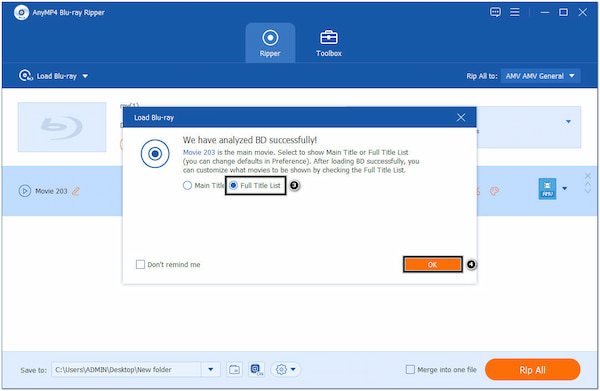
4. Fra øverste højre side af programmet skal du navigere din markør over Rip alle til dropdown-knappen og brug Søg boks for at se efter AMV-formatet. Efter at have valgt AMV som dit nye format, gå gennem video fanebladet og klik på knappen Gear ikon for at ændre video- og lydindstillinger som f.eks Encoder, Bitrate, Opløsning, etc.
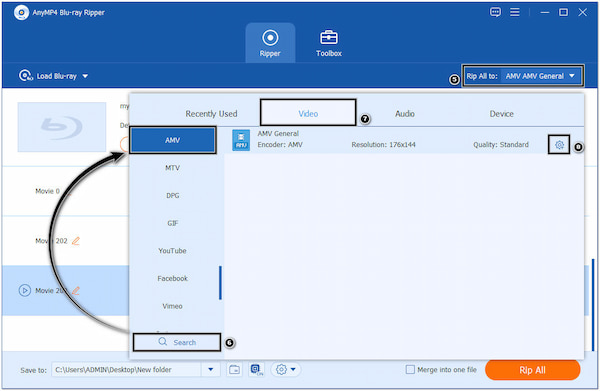
5. For at fortsætte skal du gå til Gem til valg og klik på Dropdown knappen, og vælg derefter Gennemse og vælg mappe. Vælg destinationen for din fil for nemt at finde den efter konverteringen. Klik til sidst på Rip alle knappen i nederste højre hjørne for at konvertere din Blu-ray til AMV-format.
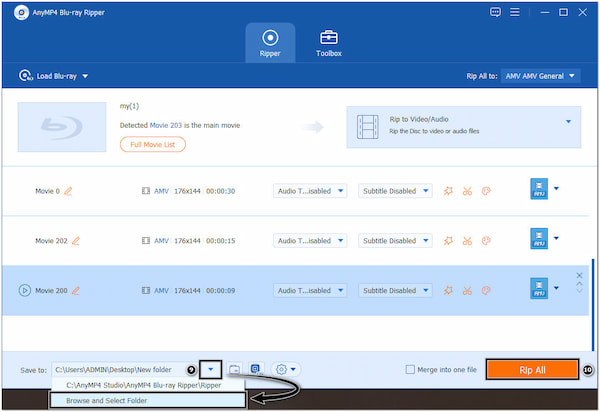
Konvertering af Blu-rays til et andet format med AnyMP4 Blu-ray Ripper er relativt nemt, når du først følger instruktionsvejledningen ovenfor. Frem for alt har dette Blu-ray-ripping-program meget at byde på. Den har en Toolbox-fane, der indeholder forskellige værktøjer, såsom Media Metadata Editor, Video Compressor, GIF Maker, 3D Maker og Video Enhancer-værktøjet.
Den næste Blu-ray-ripping-software, vi har, er VideoByte BD-DVD Ripper. Dette program lader dig rippe DVD'er, Blu-ray-diske, ISO-filer og VIDEO_TS-mapper til digitale formater. Det kan konvertere Blu-rays med forskellige digitale formater, såsom AMV, MP4, MKV, MP3 og AAC.
1. Til at begynde med skal du downloade ideoByte BD-DVD Ripper og installere den på din computer. Indsæt derefter Blu-ray-disken i dit drev og start den bagefter.
2. Klik på knappen + ikonet for at tilføje Blu-ray-filerne til programmet, og vent et par minutter, mens programmet analyserer indholdet.
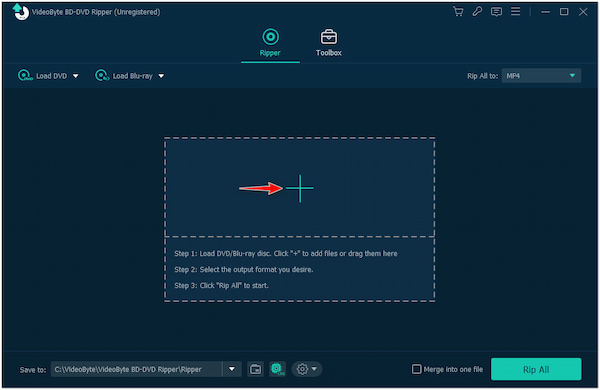
3. Når du har importeret Blu-ray-indholdet, skal du klikke på Output Format ikon og vælg AMV som dit nye format.
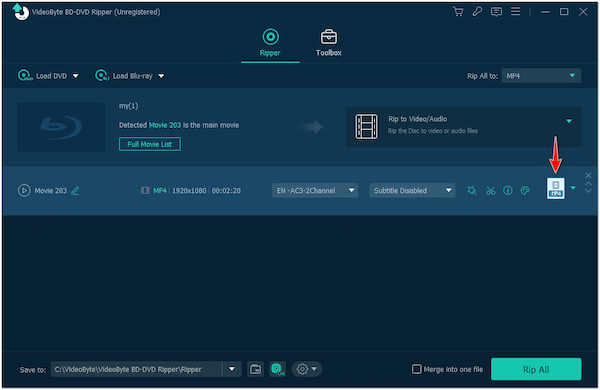
4. Når du er færdig, skal du vælge din fildestination og klikke på Rip alle knappen for at bede om konvertering af din Blu-ray til et nyt format.
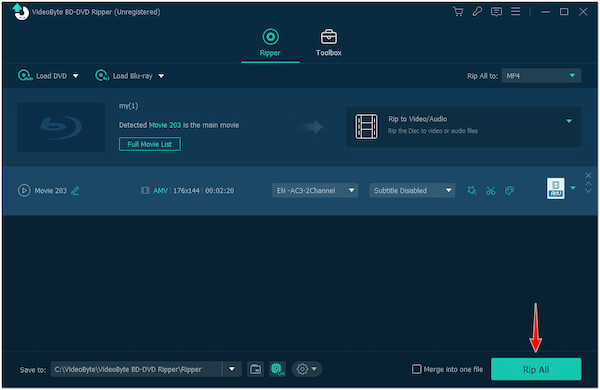
VideoByte BD-DVD Ripper giver brugerne en problemfri måde at konvertere Blu-ray-diske til et nyt format. Rippe Blu-ray med dette program er tidskrævende, især med store filstørrelser. Sikkert, hvis du vil konvertere AMV til andre formater, har du bare brug for AMV-konverter.
Følgende Blu-ray-ripping-software, vi har, er Prism Video Converter. Selvom programmets navn antyder en videokonverter, kan den konvertere videofiler mellem forskellige formater. Det understøtter flere input- og outputformater, herunder populære formater som Blu-ray, AVI, MP4, MPEG, WMV og MOV.
1. På forhånd skal du downloade Prism Video Converter på din computer og installere det. Start den med det samme efter at have fulgt installationsprocessen.
2. Klik på knappen Tilføj filer) Fanebladet og vælg Tilføj Blu-ray mulighed fra rullemenuen. Alternativt kan du bruge tasterne til at importere Blu-ray-indholdet ved at trykke på Alt + R nøgler.
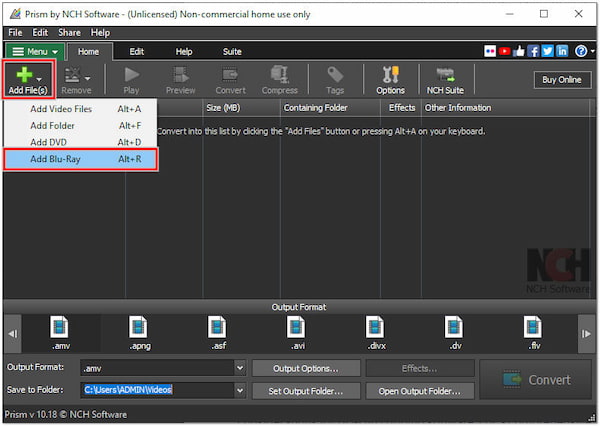
3. Når Blu-ray-indholdet er indlæst i programmet, skal du vælge .amv fra nedenstående formater.
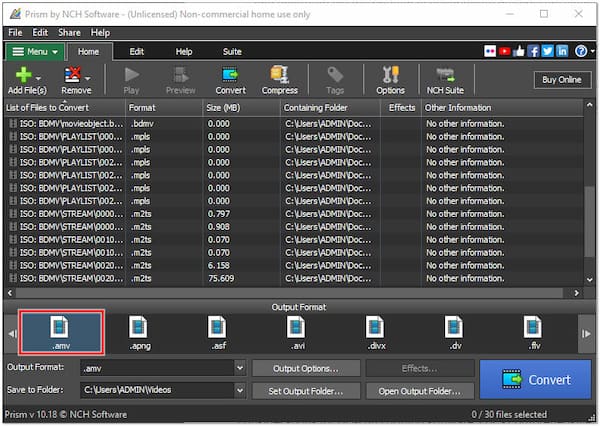
4. Klik på knappen Outputindstillinger for at ændre AMV-kodningsindstillingerne og videooutputindstillinger. Klik derefter på Indstil outputmappe for at oprette en destinationsmappe til din fil. Efter justeringerne og ændringerne skal du klikke på Konverter for at starte konverteringsprocessen.
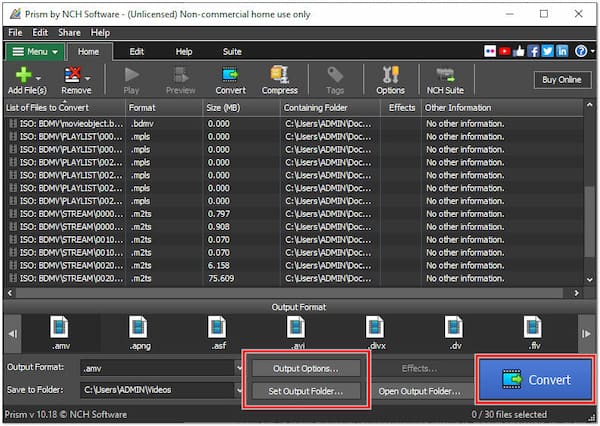
Prism Video Converter tilbyder en gratis version, men tilføjer et vandmærke til de konverterede videoer. Du skal købe licensen for at fjerne vandmærket. Det kan være en begrænsning, hvis du ønsker en helt gratis løsning uden vandmærket output. Du kan også bruge andre tredjepartsværktøjer til fjerne et vandmærke fra videoen.
Hvad er den bedste AMV-konverter?
Den bedste AMV-konverter, du kan bruge, er AnyMP4 Blu-ray Ripper. Når det kommer til at konvertere Blu-ray-film til AMV-filer, begrænser dette program dig ikke med outputkvalitet. AMV-videoer har naturligvis lavere opløsninger, men med det kan du forsikre dig om, at den originale kvalitet af den konverterede fil forbliver.
Er der nogen copyright-overvejelser ved konvertering af Blu-ray til AMV?
JA! Der er ophavsretlige overvejelser, når du konverterer Blu-ray til AMV. Kopiering og konvertering af ophavsretligt beskyttet materiale uden behørig tilladelse kan krænke intellektuelle ejendomsrettigheder. Du skal have den juridiske ret til at konvertere og bruge indholdet fra Blu-ray-diske, før du fortsætter med konverteringsprocessen.
Kan jeg tilføje undertekster eller andre effekter under konverteringen fra Blu-ray til AMV?
Muligheden for at tilføje undertekster eller effekter under konverteringsprocessen afhænger af den software, du bruger. Noget software som AnyMP4 Blu-ray Ripper tilbyder funktioner til at tilføje undertekster eller anvende grundlæggende før eksport af Blu-ray til et nyt format.
Der har du det! Alle de værktøjer, der blev præsenteret tidligere, er i stand til konvertering af Blu-ray til AMV. Men hvis du leder efter et pålideligt program, der kan give dig det hurtigste AMV-output uden kvalitetstab, er AnyMP4 Blu-ray Ripper den bedste Blu-ray-ripping-software, du kan henvende dig til. Gratis download og prøv at begynde at rippe Blu-ray til AMV nu.